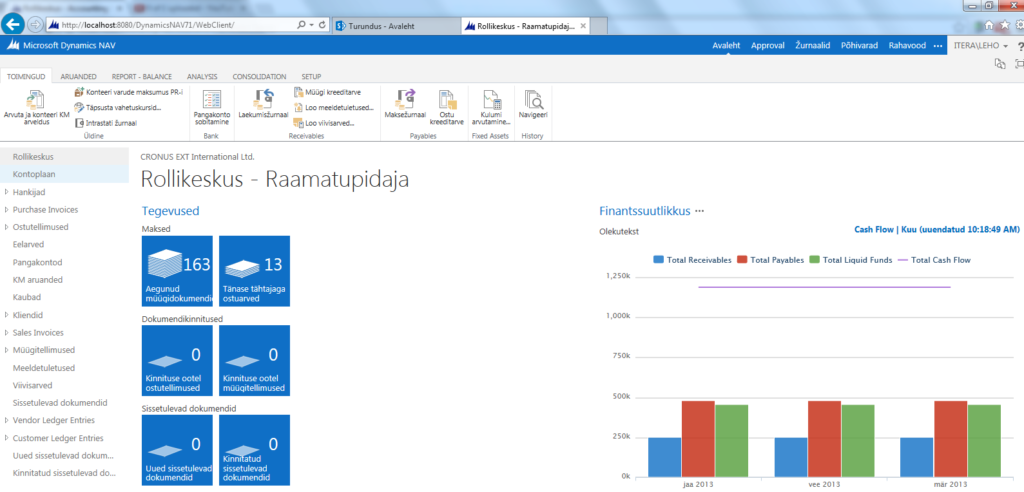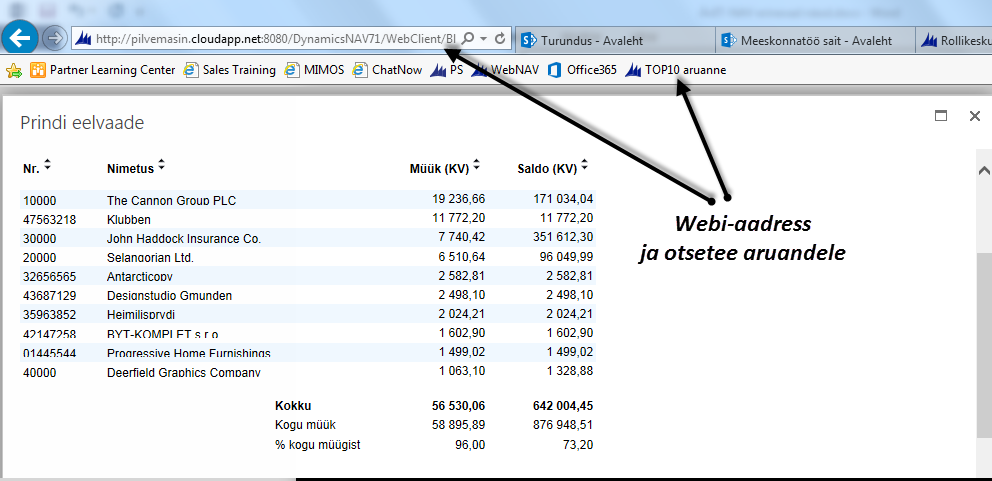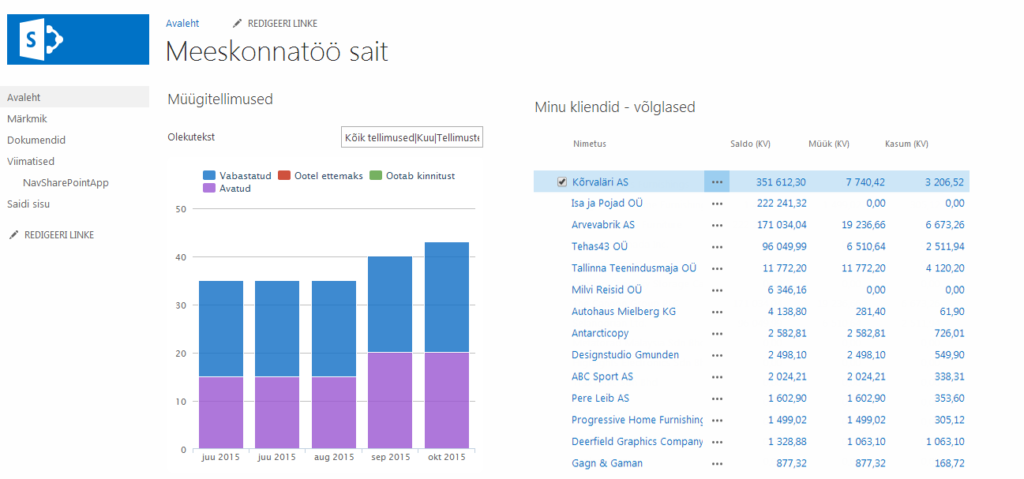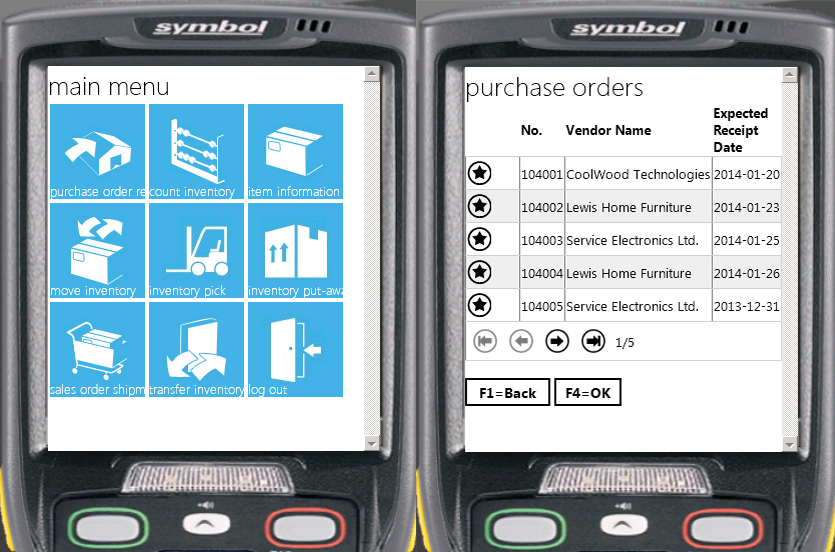Majandustarkvara lahenduse mitu nägu
Autorid: Leho Hermann, BCS Itera müügijuht
Majandustarkvara on iga ettevõtte lahutamatu osa – keegi ei suudagi arvatavasti äritegemist ilma selleta ettegi kujutada. Kunagi algas see paberi, pliiatsi ning arvelauaga numbreid kokku lüües, kuid nüüd on asi jõudnud juba automaatsete lahendusteni.
Muutunud on ka majandustarkvara kasutuskeskkond – kunagine paberkaustik on asendunud IT-lahendustega. Kui harjumustes kinni olla, siis mõeldakse IT-lahenduse all enamasti programmi, mis tuleb arvutis käivitada, et saaks tööle hakata. Viimastel aastatel on kiire hüppe teinud ka uuem tehnoloogia, mille puhul paljud rakendused ei tööta enam kasutaja arvuti, vaid nt interneti-browser’is või mobiiltelefonis.
Sooviksimegi öelda nii praegustele kui ka tulevastele majandustarkvara kasutajatele, et majandustarkvara ei tähenda keerukat programmi, vaid seda saab iga tööülesande jaoks teha just nii lihtsasti mõistetavaks, kui parajasti vaja on. Näited siin all on toodud Microsoft Dynamics NAV 2013 R2 (edaspidi NAV) baasil.
Tavapärane nägu. Kõik teavad arvatavasti, et on olemas tavaline klientprogramm, mille kasutaja oma arvutist käivitab, et seal siis vajalikke tegevusi teha. Sellel variandil ei hakka pikemalt peatuma, aga mainiksin ära uue tehnoloogilise lisanduse, mis on viimastes versioonides juurde tehtud – õhuke klient. See tähendab seda, et oma arvutisse installeeritud NAV-i on võimalik kasutada ka väljaspool kontorit. Kui varem tuli selleks kasutada tehnilisi lahendusi nagu Terminal Server või VPN, siis nüüd ei pea lõppkasutajat enam nende mõistetega vaevama. Piisab, kui teha tavapärane topeltklikk NAV-i ikoonil ka siis, kui kontoris ei olda – avaneb täpselt seesama töökeskkond, mida ollakse harjunud kasutama.
Veebinägu. Tänapäeval on veebi kaudu rakenduste kasutamine juba väga loomulik ja seda küsitakse üha enam. Peibutab just selle variandi lihtsus, kuna kasutaja ei pea teadma, kas tal on vajalikud programmid arvutisse installeeritud, ning ligipääs on teoreetiliselt igast seadmest, mis on internetti ühendatud. Nii et piisab vaid õigest aadressist, mis tuleb brauseri aadressireale sisestada.
Oma olemuselt sarnaneb Internet Exploreriga kasutatav NAV suures osas n-ö tava-NAV-ile. Mõningate kasutamisest tulenevate eripäradega tuleb arvestada, aga lõppkokkuvõttes on see hea võimalus neile, kes soovivad tööd teha mobiilsest seadmest, näiteks saab müügimees kliendi juures olles tahvelarvutist vaadata asjakohast infot.
Samuti on mõttekas lihtsamad andmesisestusvormid viia veebipõhiseks. Kui eelnevalt tuli info sisestamiseks mõeldud ekraanivormi veebis kättesaadavaks muutmiseks arendada eraldi leht, siis nüüd pole seda enam vaja – andmete sisestajale saab kujundada võimalikult lihtsa rollikeskuse.
Näiteks töömees, kes käib kliendi objektil tööd tegemas, saab oma tööd ja kasutatud materjalid raporteerida kohe otse NAV-i, kasutades selleks brauserit. Nii jääb ära paberite kasutamine, andmed liiguvad operatiivselt ning pole karta, et kui kunagi tööd registreerima hakata, siis on midagi meelest ära läinud.
Veebis on näiteks juhtkonnale hea teha kättesaadavaks neid huvitavad aruanded. Selleks ei pea eraldi NAV-i ja seal omakorda aruannet avama. NAV-is on igal aruandel oma unikaalne ID ning seda kasutades on võimalik koostada aadress, mis viitab otse konkreetsele aruandele. Kui näiteks tegevjuht vaatab tihti mõnda konkreetset aruannet ja tahab, et see oleks igal ajahetkel kättesaadav, siis lisab ta Internet Exploreri lemmikutesse otseaadressi aruandele ning saab selle alati ühe nupuvajutusega kätte.
Sharepointi nägu. Ettevõtte siseportaalid on üpriski levinud ja NAV pakub ühe võimalusena oma andmeid kas siis kuvada või hoopiski sisestada Sharepointi kaudu. Sharepoint on Microsofti tooteperekond, millega on võimalik luua portaale, majandada dokumentide liikumist-hoidmist jpm.
Kui ettevõttes on selline poliitika, et veebibrauserit avades kuvatakse vaikeleheküljena siseportaal, siis on kindlasti mõttekas kasutada ka NAV-i andmeid ja neid sinna kuvada. Tehakse ju ärilisi otsuseid lähtuvalt just nendest andmetest, mis NAV-ist tulevad, ning kui need on kasutajal kogu aeg silme ees või kiirelt kättesaadavad, on tema töö efektiivsem.
Selleks et siseportaalis oleks võimalik NAV-i andmeid kuvada, ei pea tegema midagi keerulist (sh programmeerima). Need teadmised saab paari koolitusega. Siin tulevad jälle mängu mitmete NAV-i vaadete unikaalsed tunnused, mida mainisime eespool ka veebikliendi puhul.
Lihtsustatult öeldes tuleb välja mõelda, mis infot on konkreetsel kasutajal vaja siseportaalis näha, nt müügimehel klientide võlgasid või tootmise meistril aruannet masinate koormustest vms. Seejärel tuleb NAV-ist teada saada selle infopäringu ID ning kujundada sellega seotud info Sharepointi, mis võtab kasutaja ette antud lehekülje kujunduse ning pärib NAV-i andmebaasist etteantud ID (kas mingi loend või aruanne või graafik) kohase info.
See pilt siin all illustreerib ühe müügimehe ettevõtte portaali avalehte, kus talle on toodud välja tema müügitellimused staatuste kaupa ning kõrval on klientide võlad.
Samamoodi nagu on võimalik portaali andmeid kuvada, saab sealtsamast ka andmeid sisestada. Üldistades võib öelda, et portaali leheküljel avatakse veebiklient, aga ainult ühest kindlast kohast. Suurema ettevõtte puhul on mõttekas viia siseportaali NAV-i personalimoodulist töötaja baasandmed. Nii väheneb personaliosakonna koormus algandmete korrastamisel – see ülesanne on siis töötajal endal, kellele kuvatakse NAV-ist töötaja kaart tema andmetega, kus ta saab teha muudatusi (lisada sünnipäeva või puhkuseavalduse vms).
Mobiilne nägu. Kuna kõigi ennustuste kohaselt kolib aastate pärast suurem osa internetist üle mobiilsetesse seadmetesse, siis peavad ka majandustarkvara lahendused ajaga kaasas käima ning võimaldama kasutamist just nendes seadmetes (kas ettevõtte enda töötajate jaoks või ka klientide jaoks).
Nii nagu mõni eelistab NAV-i kasutada veebibrauseris, on teise jaoks igapäevane töövahend telefon või käsiterminal. Nii et oluliseks muutub see, et väikesele ekraanile mahuks maksimaalselt sisendinfot otsuste tegemiseks.
Toon siin ühe näitena välja spetsiaalse NAV-i jaoks mõeldud käsiterminali mooduli, mille abil on võimalik NAV-ist juhtida kogu info liikumist nende töötajate käsiseadmetesse, kes mobiilsust ja väikeseid seadmeid vajavad. Kõige levinum näide antud juhul on kindlasti lao töötajaskond. Vasakpoolsel seadmel on kujutatud laotöötaja rollikeskus ehk kõik tegevused, mida ta igapäevaselt teeb, ning parempoolsel on üks näide ostutellimustest ja nende eeldatavatest saabumisaegadest. Nii et kõik on vajalik info ja ei midagi üleliigset – see on kiire ülevaade just laotöötajale vajalikust informatsioonist.
Seadmetesse võetakse NAV-ist just need protsessiosad ja info, mis vajalikud on. Taolise kasutajaliidese eeliseks on kiirus ning ühte NAV-i-keskne administreerimine. Seega ei ole vaja arendada eraldi rakendust eri tüüpi seadmetele – kõik on võimalik ära lahendada NAV-is endas.
Teisalt on äppid hea võimalus viia NAV-is asuv info lõppkliendini. Eriti kehtib see näiteks jaekaubanduse puhul, kus võib öelda, et NAV-i kasutajaks on igapäevaseid oste sooritav inimene, kellele kuvatakse äppi vahendusel tema ostude ajalugu, preemiapunktide saldo või personaalsed pakkumised.
Kokkuvõte
Seega on NAV-il mitu nägu ning mõnel hetkel ei pruugi kasutaja ise aimatagi, et tegelikkuses töötab ta ettevõtte peamise rakenduse – majandustarkvaraga. Mida rohkem inimesi kasutab või tekitab NAV-i andmeid, seda parem on informeeritus kogu ettevõttes. See omakorda tähendab, et igapäevased otsused on tehtud kvaliteetsel ja värskel infol. Ning kui ka infot pole võimalik näiteks mingi lõigu kohta saada, siis on see probleem kohe ettevõttes teada ning sellega saab tegeleda.
Tehnoloogia on olemas ja võimaldab väga palju teha. Tuleb ainult mõelda, kuidas seda tehnoloogiat kõige efektiivsemalt ära saaks kasutada.